實作是最好的練習,且有概念需要實做、操作才能更了解,我這邊會提供藍圖來做下載,可以當作每天的練習,匯入並且嘗試看看效果,下載我的藍圖,匯入進去操作看看。
匯入方法 Day09 使用藍圖
我們使用一樣的資料,另外可以在 Make 中看到的資料右上角,點擊下載 data,就可以將原始資料下載下來。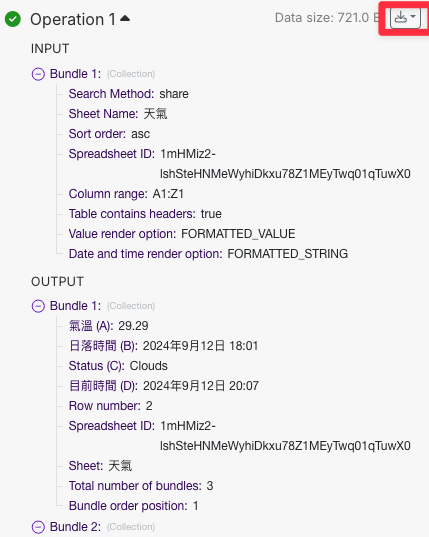
那我們也可以看見原始資料就是 output 為一個 array 裡面為 三個 object(之前說的 collection),然後 object 中的 0,1,2,3 就是我們氣溫、日落時間、天氣、記錄時間的資料,也就是我們提到的 Raw 和顯示的不同的關係,這邊就是原始的 Key 為 0,1,2,3,再來可以看到時間上怎麼日落時間是 10 點,那這是因為他是使用原始的時間格式,可以看到最後方為 000Z 表示沒有時區偏移,那 make 因為我們設定是在台灣,時區為 +8,所以他會自動幫我們修正為 +8 時區的時間顯示給你看。
以下是 google sheet raw data
[
{
"0": "29.29",
"1": "2024-09-12T10:01:45.000Z",
"2": "Clouds",
"3": "2024-09-12T12:07:04.960Z",
"__ROW_NUMBER__": 2,
"__SPREADSHEET_ID__": "1mHMiz2-lshSteHNMeWyhiDkxu78Z1MEyTwq01qTuwX0",
"__SHEET__": "天氣",
"__IMTLENGTH__": 3,
"__IMTINDEX__": 1
},
{
"0": "31.28",
"1": "2024-09-17T09:56:18.000Z",
"2": "Clouds",
"3": "2024-09-17T09:32:02.850Z",
"__ROW_NUMBER__": 3,
"__SPREADSHEET_ID__": "1mHMiz2-lshSteHNMeWyhiDkxu78Z1MEyTwq01qTuwX0",
"__SHEET__": "天氣",
"__IMTLENGTH__": 3,
"__IMTINDEX__": 2
},
{
"0": "28.68",
"1": "2024-09-18T09:55:13.000Z",
"2": "Rain",
"3": "2024-09-18T08:53:06.725Z",
"__ROW_NUMBER__": 4,
"__SPREADSHEET_ID__": "1mHMiz2-lshSteHNMeWyhiDkxu78Z1MEyTwq01qTuwX0",
"__SHEET__": "天氣",
"__IMTLENGTH__": 3,
"__IMTINDEX__": 3
}
]
那接下來教其他函數的應用,昨天教了先使用 aggregate 模組,然後在使用 map 和 max 兩個搭配起來得到最高的氣溫,那最低的氣溫就使用 min 即可得到。
那我們也觀察一下 aggregate 的 raw data 是什麼。
第一層只有一個{}所以對但裡面也包著 array,對 make 來說裡面算是只有一個東西,所以跑到下一個模組他不會變成循環跑很多次。
這使用 raw data 理解的方式可能對資料格式熟悉的人,會能讓你更了解,但若無法理解也能直接使用 Make 做練習,試過就知道他的方式了。
[
{
"array": [
{
"0": "29.29",
"1": "2024-09-12T10:01:45.000Z",
"2": "Clouds",
"3": "2024-09-12T12:07:04.960Z",
"__SHEET__": "天氣",
"__IMTINDEX__": 1,
"__IMTLENGTH__": 3,
"__ROW_NUMBER__": 2,
"__SPREADSHEET_ID__": "1mHMiz2-lshSteHNMeWyhiDkxu78Z1MEyTwq01qTuwX0"
},
{
"0": "31.28",
"1": "2024-09-17T09:56:18.000Z",
"2": "Clouds",
"3": "2024-09-17T09:32:02.850Z",
"__SHEET__": "天氣",
"__IMTINDEX__": 2,
"__IMTLENGTH__": 3,
"__ROW_NUMBER__": 3,
"__SPREADSHEET_ID__": "1mHMiz2-lshSteHNMeWyhiDkxu78Z1MEyTwq01qTuwX0"
}
],
"__IMTAGGLENGTH__": 2
}
]
get
get 也是 array 的其中一個方法,他可以讓我們得到需要的資料,需要得到這個 array 的第幾個,get(array[];raw_name),所以設置 aggregate 模組的 array 也注意圖片 array 他的變數後方也會顯示[] 就可以知道他是 array,那我要取得的是第 1 筆資料,所以設定 1,就會拿到第一筆的資料。
那也可以使用組合技 get(map(array[];0);1),map 裡面的 0 為氣溫的 raw key,所以這樣我們就只會得到第一筆氣溫資料。
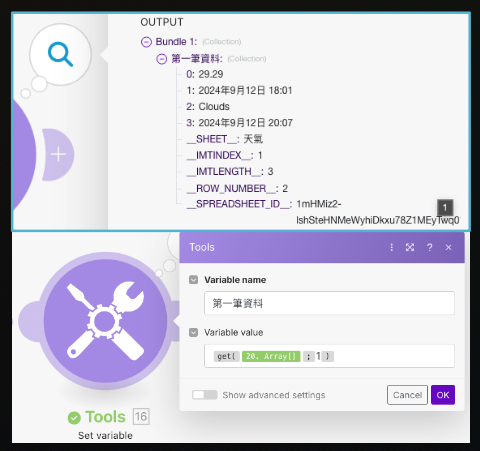
sort
sort(array[];asc/desc;raw_name) 這些有關 array 的函數幾乎都是第一個放著你需要處理的 array 後面放要處理的欄位,sort 就是可以做排序的動作,中間參數的 asc/desc 分別是升幕降冪,所以你可以以氣溫排序,然後使用降冪,在使用 get 得到第一個,也能到得到最高溫。
join
可以將每個 array 中間插入指定的文字,例如有一個簡單的 array [1,2,3],join 插入 777,就會變成 177727773。
slice
可以將 array 切分,取得你想要的數量,例如 array 原本有 100 個元素,而你只需要 20~80 個,就可以使用。
merge
可以將兩個類似格式的 array 合併
contain
可以看 array 是否有包含什麼,做條件式的處理。
其他還有蠻多的功能,因為本體其實還是算 JavaScript 所以 JS 有的大部分都有,但是宣告方式有些不同,所以需要再去看一下說明即可。
若對 MAKE 自動化 有興趣的歡迎使用以下連結註冊,可以直接得到免費一個月的 pro 會員資格(不需要綁定信用卡等,只需使用該連結註冊而已)
免費一個月 pro 會員
